我们知道,在win10系统中有一个特别有趣的东西,那就是微软的智能语音助手Cortana(“小娜”)。当我们需要寻找某个应用程序但又不想一步一步找到的时候,我们可以询问我们的“Cortana”,Cortana会告诉我们该应用程序的位置,超级方便。但最近有用户问我,她在使用Cortana时,发现系统提示Cortana无法工作。她该怎么解决呢?接下来就让小编带大家一起来看看吧。
方法/步骤:
1、回到win10桌面,同时按下键盘上的“win”+“R”键,在打开的运行窗口中输入“services.msc”,最后点击确定。
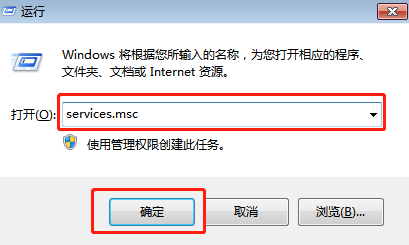
2、此时电脑上会弹出“服务”界面。在界面中找到“用户管理器”选项,双击打开,如下图。
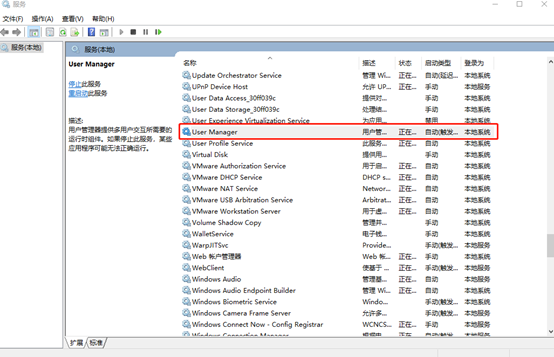
3、在打开的属性窗口中,将启动类型设置为“自动”,并确保服务状态为“正在运行”,最后单击“确定”。
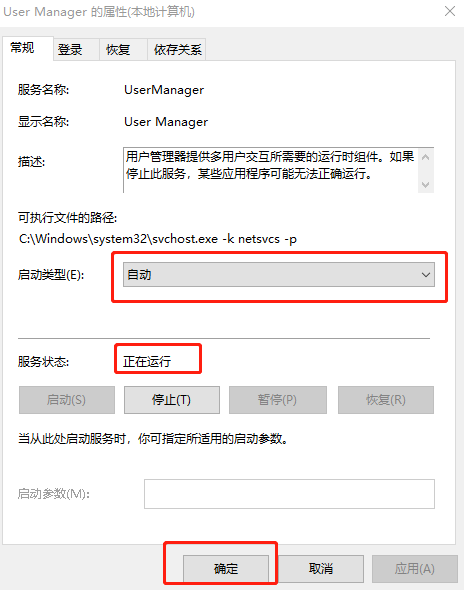
以上就是本次解决win10系统cortana无法使用问题的方法。如果以后遇到这个问题,也可以轻松解决。
分享到: